windows安装
下载
官网下载。
配置数据库路径
下载安装mongo后,在server的版本路径地址下添加文件夹data,data内建立文件夹db,用来存储mongo的配置文件和数据库:

之后在bin路径下打开cmd或cmder(管理员权限),输入1
mongod --dbpath "C:\Program Files\MongoDB\Server\3.4\data\db"
即使用mongod命令指定db的路径,如下所示,在浏览器中输入localhost:27017(mongo默认端口)看到显示就是配置正确:
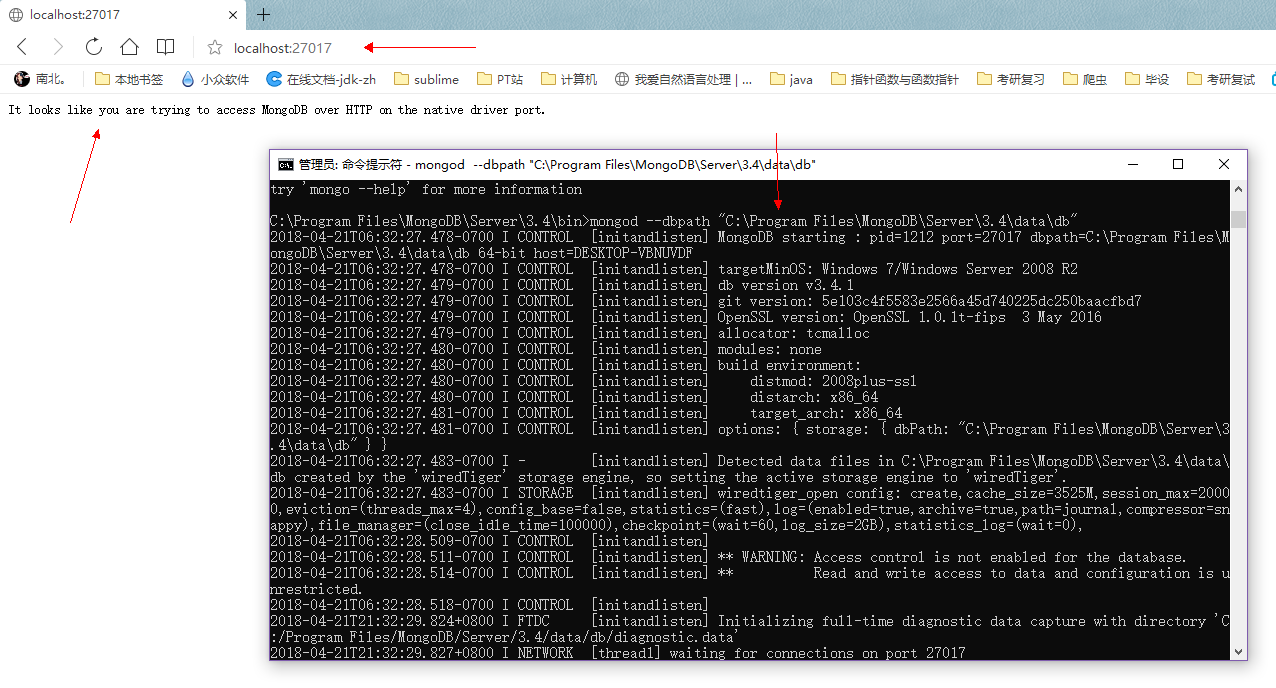
开启另一个命令行,在bin路径下输入mongo即可进入数据库:

配置mongo系统服务:
进入server文件夹-3.4-data,创建logs文件夹,里面创建mongo.log日志文件,然后在bin文件夹中,使用管理员的cmd中输入:1
mongod --bind_ip 0.0.0.0 --logpath "C:\Program Files\MongoDB\Server\3.4\data\logs\mongo.log" --logappend --dbpath "C:\Program Files\MongoDB\Server\3.4\data\db" --port 27017 --serviceName "MongoDB" --serviceDisplayName "MongoDB" --install
如果mongo的路径中含有空格,一定要加双引号,这里选定了log的路径,且指定为append方式添加日志,指定端口27017,指定服务名称MongoDB,显示名称也是MongoDB。


未显示报错即成功。
查看是否配置成功
打开计算机的服务,查找Mongo:

右键启动后,在浏览器输入localhost:27017即可访问,在日志文件也能看到访问信息:

使用可视化工具
安装robo 3T,连接localhost的27017端口,如下显示就是连接正确:

linux安装
安装
1 | sudo apt install mongodb-server |
登录
1 | snjl@VM-0-2-ubuntu:~$ mongo |
使用
1 | > use local |
远程连接配置
mongodb远程连接配置如下:
修改配置文件mongodb.conf
命令1
vim /etc/mongodb.conf
把 bind_ip=127.0.0.1 这一行注释掉或者是修改成 bind_ip=0.0.0.0
重启mongodb服务
命令:1
/etc/init.d/mongodb restart
或者1
service mongodb restart
防火墙开放27017端口
命令:1
iptables -A INPUT -p tcp -m state --state NEW -m tcp --dport 27017 -j ACCEPT
远程连接
要连接的IP:134.567.345.23
命令:1
mongo 134.567.345.23:27017
这样就可以连接到134.567.345.23的mongodb/test的数据库
连接到自定义的用户
增加
1 | > use admin |
远程连接
命令:1
mongo 134.567.345.23:27017/admin -uusername -p
输入password即可